Enviar Nota Fiscal Eletrônica: mudanças entre as edições
Sem resumo de edição |
Sem resumo de edição |
||
| Linha 6: | Linha 6: | ||
#'''Manual''' | #'''Manual''' | ||
É possível enviar a nota fiscal apenas dos pedidos transportados pelo Mercado Envios (me2) | É possível enviar a nota fiscal apenas dos pedidos transportados pelo Mercado Envios (me2) através dos Correios.</br> | ||
O Mercado Livre realiza a validação dos XMLs e são aceitas somente notas fiscais válidas no SEFAZ.</br> | O Mercado Livre realiza a validação dos XMLs e são aceitas somente notas fiscais válidas no SEFAZ.</br> | ||
| Linha 28: | Linha 28: | ||
==Envio Automático== | ==Envio Automático== | ||
Na integração entre o CaptareERP e o Sagem e-Commerce o envio do XML é realizado de forma automática para o Mercado Livre.</br> | Na integração entre o CaptareERP e o Sagem e-Commerce o envio do XML é realizado de forma automática para o Mercado Livre.</br> | ||
Para o processo automático o pedido deve seguir todo o fluxo de dados do Sagem >> Captare.</br> | Para o processo automático o pedido deve seguir todo o fluxo de dados do Sagem >> Captare.</br> | ||
O pedido deverá ser importado no CaptareERP na tela '''Vendas >> Processar Pedido Web/Vendor''' com a emissão e transmissão da nota fiscal. Estando a nota fiscal emitida, ela será sincronizada e enviada de forma automática.</br> | O pedido deverá ser importado no CaptareERP na tela '''Vendas >> Processar Pedido Web/Vendor''' com a emissão e transmissão da nota fiscal. Estando a nota fiscal emitida, ela será sincronizada e enviada de forma automática.</br> | ||
Pedidos digitados manualmente estarão excluídos do envio automático do XML. Neste caso você deverá utilizar o processo de envio manual.</br> | Pedidos digitados manualmente estarão excluídos do envio automático do XML. Neste caso você deverá utilizar o processo de envio manual.</br> | ||
==Envio Manual== | ==Envio Manual== | ||
Para habilitar a edição dos campos para envio manual, você deve marcar o parâmetro '''Deseja atualizar XML para Envio manualmente?'''.</br> | Para habilitar a edição dos campos para envio manual, você deve marcar o parâmetro '''Deseja atualizar XML para Envio manualmente?'''.</br> | ||
Preencher os dados da nota fiscal e clicar em ''Atualizar XML Manualmente Para Envio''.</br> | Preencher os dados da nota fiscal e clicar em ''Atualizar XML Manualmente Para Envio''.</br> | ||
Feito isto a rotina de sincronização fará o envio do XML ao marketplace. | |||
Feito isto a rotina de sincronização fará o envio do XML ao marketplace.</br> | |||
::[[File:Enviar-Nota-Fiscal-Eletrônica-2.png|700px]] | ::[[File:Enviar-Nota-Fiscal-Eletrônica-2.png|700px]] | ||
Edição das 17h06min de 14 de maio de 2020
Enviar Nota Fiscal Eletrônica para o Mercado Livre
O envio do XML da Nota Fiscal eletrônica para o Mercado Livre é realizado de duas formas:
- Automático
- Manual
É possível enviar a nota fiscal apenas dos pedidos transportados pelo Mercado Envios (me2) através dos Correios.
O Mercado Livre realiza a validação dos XMLs e são aceitas somente notas fiscais válidas no SEFAZ.
Enviar ou alterar o XML de uma nota fiscal é possível somente antes da impressão da etiqueta. Após a impressão da etiqueta, o envio ou alteração dos dados fiscais é bloqueado.
Dados da Nota Fiscal
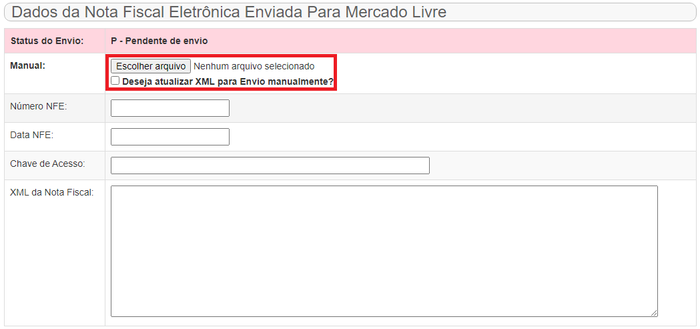
- Status do Envio
- P - Pendente de envio: Indica que o XML da nota fiscal ainda não foi enviado.
- A - Enviado Automaticamente: Indica que o XML da nota fiscal foi enviado automaticamente. Neste status ainda é possível substituir o XML caso necessário.
- E - Enviado Manualmente: Indica que o XML da nota fiscal foi enviado manualmente. Neste status ainda é possível substituir o XML caso necessário.
- M - Manual Não Enviado: Indica que as informações do XML foram informadas manualmente, porém ainda não foram enviadas para o marketplace. Neste status ainda é possível substituir o XML caso necessário.
- G - Gerado Etiqueta: Indica que o processo está concluído com a etiqueta do Mercado Envios já impressa. Neste status não é mais possível fazer alterações no XML enviado.
- Manual:Este parâmetro habilita o processo de envio manual. Quando está ativo o botão Atualizar XML Manualmente Para Envio é habilitado.
- Número NFE: Número da nota fiscal
- Data NFE: Data da nota fiscal
- Chave de Acesso: Chave de acesso da nota fiscal aprovada na SEFAZ
- XML da Nota Fiscal: Código XML da nota fiscal aprovada na SEFAZ
Envio Automático
Na integração entre o CaptareERP e o Sagem e-Commerce o envio do XML é realizado de forma automática para o Mercado Livre.
Para o processo automático o pedido deve seguir todo o fluxo de dados do Sagem >> Captare.
O pedido deverá ser importado no CaptareERP na tela Vendas >> Processar Pedido Web/Vendor com a emissão e transmissão da nota fiscal. Estando a nota fiscal emitida, ela será sincronizada e enviada de forma automática.
Pedidos digitados manualmente estarão excluídos do envio automático do XML. Neste caso você deverá utilizar o processo de envio manual.
Envio Manual
Para habilitar a edição dos campos para envio manual, você deve marcar o parâmetro Deseja atualizar XML para Envio manualmente?.
Preencher os dados da nota fiscal e clicar em Atualizar XML Manualmente Para Envio.
Feito isto a rotina de sincronização fará o envio do XML ao marketplace.